Cum se dezactivează verificarea semnăturii digitale de drivere în Windows 10, ferestre de setare și servere Linux
Cum se dezactivează drivere verificarea semnăturii digitale în Windows 10
Cum se dezactivează drivere verificarea semnăturii digitale în Windows 10
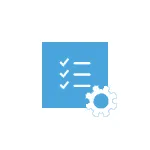
Buna ziua de azi vă va spune despre trei moduri de a dezactiva scanarea semnăturii digitale de conducător auto în Windows 10: unul dintre ele funcționează numai o singură dată la pornirea sistemului, ceilalți doi ia controlul conducătorului auto semnând definitiv. Permiteți-mi să vă reamintesc înainte de a-am spus cum să dezactivați semnătura conducătorului auto în Windows 7
Sper că știi ce ai nevoie pentru a dezactiva această funcție, deoarece setările astfel de modificări vindous 10 poate crește vulnerabilitatea sistemului de a malware-ului. Poate că există și alte metode de a instala driverul pentru dispozitivul fără a deconecta verificarea semnăturii electronice și, în cazul în care o astfel de metodă este disponibil, este mai bine să-l folosească.
Dezactivați verificarea semnăturii digitale a conducătorilor auto folosind setările de descărcare
Prima metodă, care poate elimina autentificarea semnăturii electronice o dată, atunci când reporniți sistemul înainte de următoarea repornire - utilizarea de Windows 10 opțiuni de boot.
Pentru a putea utiliza metoda, du-te la parametrii Start
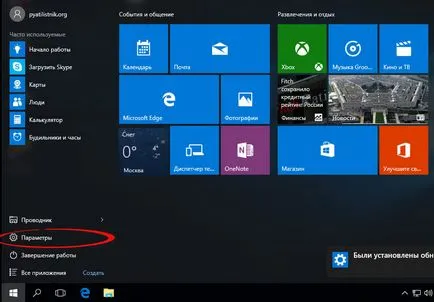
du-te la setările
Apoi alegeți Actualizare și securitate
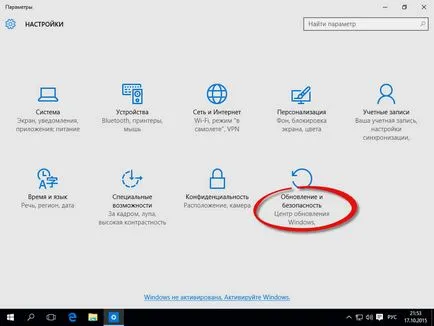
actualizare și de securitate
Recuperare. Apoi, în secțiunea "Special Boot Options", faceți clic pe "Restart Now". Acest lucru ne va permite să opriți controlul semnăturii digitale.
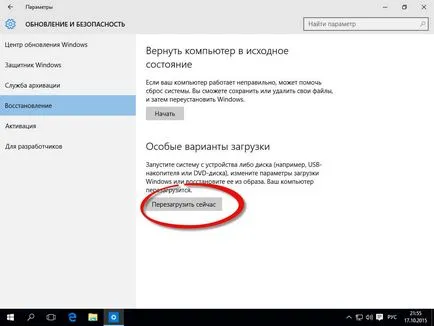
După repornire, va avea un ecran albastru cu meniul du-te la următoarea cale: Diagnostice
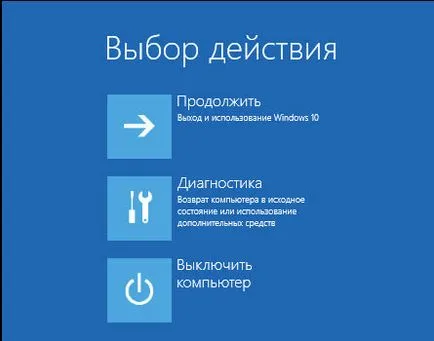
Apoi selectați Opțiuni avansate
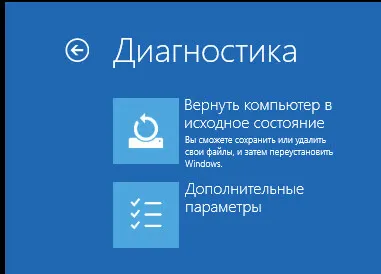

și faceți clic pe butonul de reîncărcare.

După repornire va selecta o opțiune de meniu, care va fi folosit de această dată în Windows 10. Pentru a dezactiva verificarea semnăturii digitale a conducătorilor auto, selectați opțiunea corespunzătoare prin apăsarea 7 sau F7.
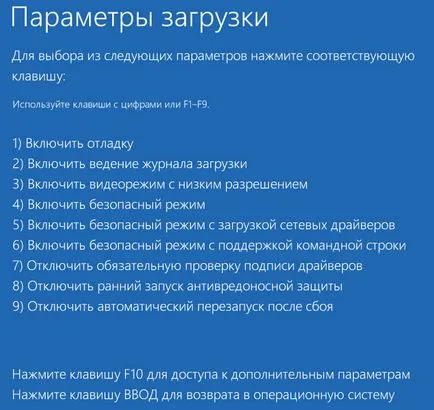
Opțiunile meniului de boot
Finish pentru Windows 10 este încărcat cu un test de off și nu se poate instala driver-ul semnat.
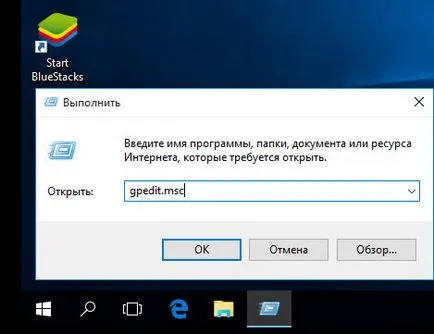
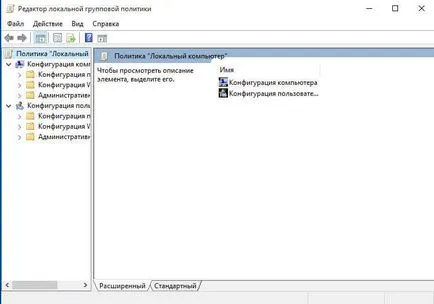
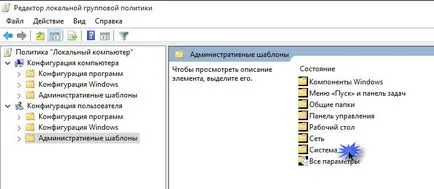
Administrative Templates - Sistem
Instalarea driverului și dublu-clic pe parametrul „Device Drivers semnătură digitală“ de pe partea dreapta.
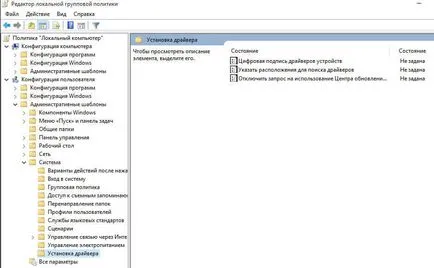
Instalarea driver-elor - Sistem
Deschide-l la valorile posibile ale acestui parametru. Eliminați-le în două moduri:
- Setați la „Off“.
- Setați la „On“, și apoi secțiunea „Dacă sistemul de operare detectează fișierul de driver nu este semnat digital“ set „Salt“.
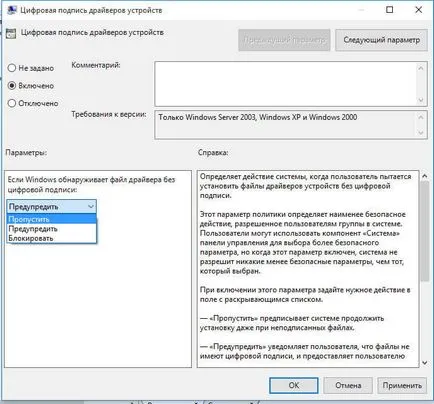
Configurarea setărilor de politică de grup
Folosind o linie de comandă
În general, linia de comandă este un instrument excelent pentru efectuarea o varietate de sarcini, inclusiv, va elimina validarea semnăturilor digitale în Windows 10.
acești pași - se execută o linie de comandă ca administrator (cel mai rapid mod de a face acest lucru este printr-un clic dreapta pe butonul „Start“). În linia de comandă pentru a intra în următoarele două comenzi:
Bcdedit.exe -Set loadoptions DISABLE_INTEGRITY_CHECKS
Bcdedit.exe -Set TESTSIGNING PE
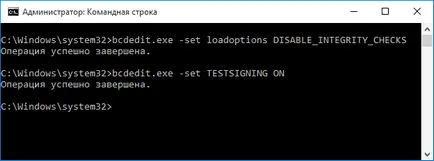
După cele două echipe întâlnit, închide fereastra de comandă și reporniți computerul. Verificarea EDS va fi dezactivat, cu doar un singur lucru: în colțul din dreapta jos, veți observa o notificare că Windows 10 se execută în modul de testare (pentru a elimina eticheta și re-activați scanarea, introduceți Bcdedit.exe TESTSIGNING OFF prompt de comandă -set).
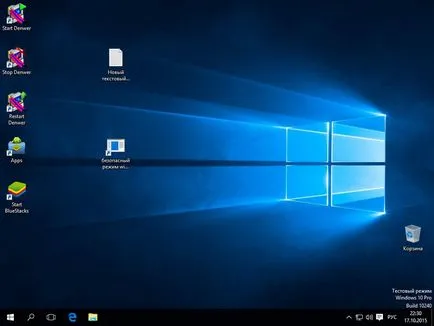
Popular Related Posts:
- Cum se dezactivează semnătura conducătorului auto în Windows 7
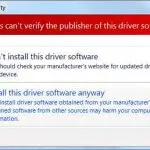
- Cum se dezactivează OneDrive și cum să eliminați OneDrive în Windows 10

- Cum se dezactivează DEP în Windows

- Cum de a intra în Safe Mode Window 10 Redstone
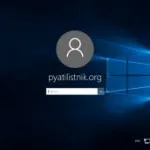
- Ecran negru în Windows 10
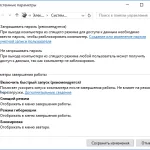
- Cum se dezactivează comenzile rapide de la tastatură în Windows 7, Windows 8.1, Windows 10
